Fusion 360初心者の方でこのようなお悩みをお持ちの方、いらっしゃるのではないでしょうか
- スケッチで面取りを入れる方法がわからない
- 面取りの使い方がわからない
- スケッチを効率的に使いたい
CADの操作方法を調べるのにわかりにくいマニュアルを読んだり専門書を買ったりといったことをする必要はありません
このサイトでは機械設計に10年以上携わった経験を活かして3D CAD初心者の方やこれから始める方のために3D CADの基礎知識を紹介しています
Fusion 360を使いこなせるようになるための材料にしていただければと思います
今回はスケッチで面取りの使い方を紹介します
面取り

面取りは金属の場合は機械加工で形状を作成され、射出成形の樹脂製品は金型に面取り形状をつけることで形状を出していきます
用途としてはネジ穴やネジ山の先端部が組みやすくするためであったり、危害性を無くすために使われたりします
等距離の面取り
まずは等距離の面取りの使い方を紹介します
このコマンドは面取りで削る量を2辺とも同じにする計算方法で形状を作成します
Fusion360を立ち上げると下記のような画面に入りますので、以下の手順に沿って操作してください
また、基本操作の使い方も併せて記載してありますので、それぞれ使って確かめてみてください
- スケッチを作成をクリックする
- 任意の平面をクリックする(スケッチを描きたい平面をクリックする)
- 修正をプルダウンする
- 面取り→等距離の面取りコマンドをクリックする
- 線を2つクリックする
- 寸法を入力してEnterキーを押す
- スケッチを描き終わったら「スケッチを終了する」をクリックしてスケッチ機能を終了する


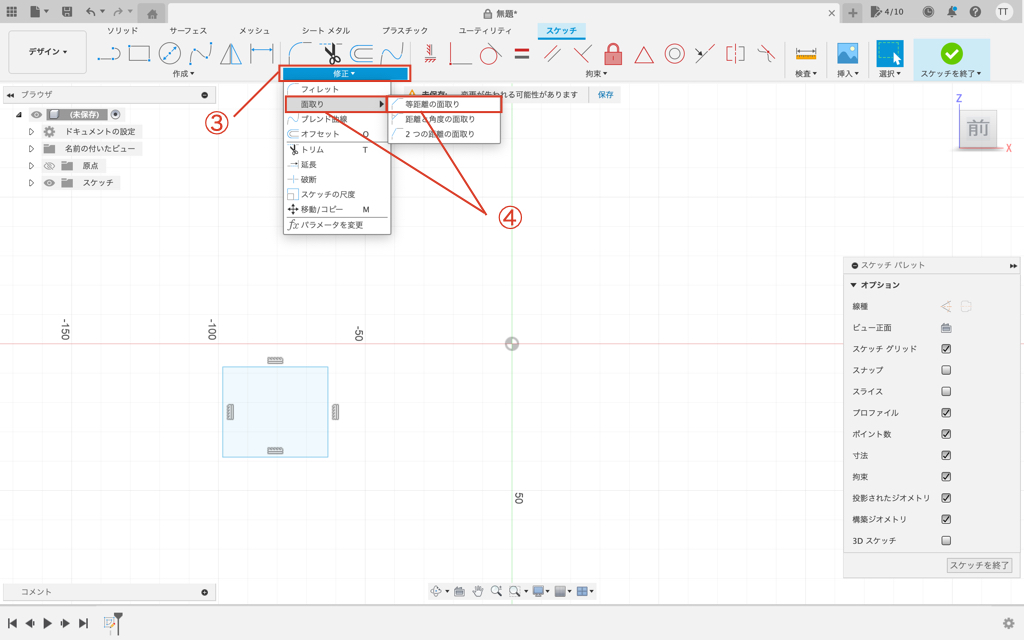
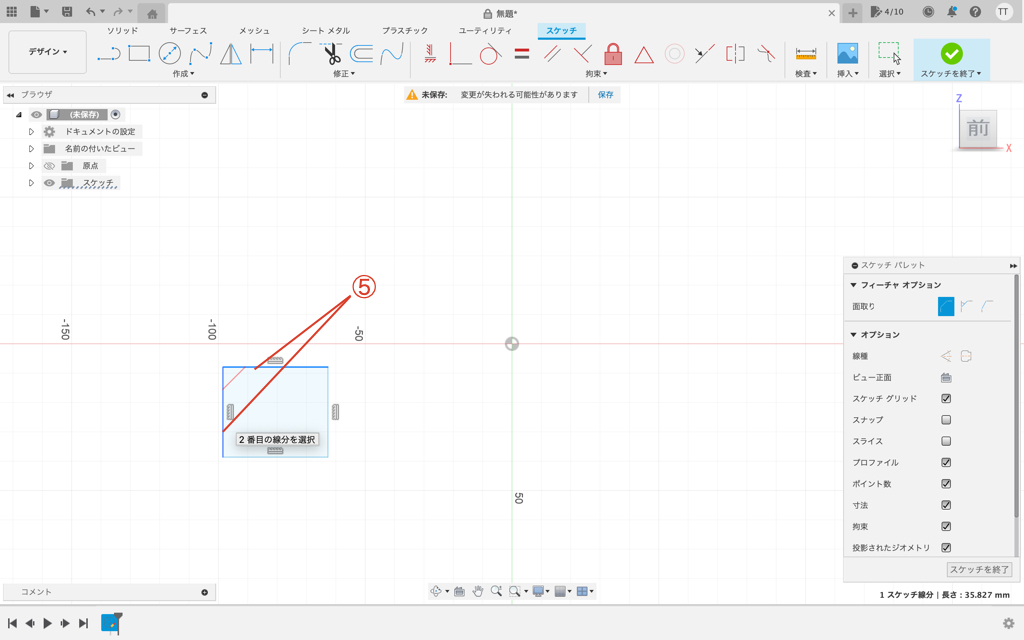
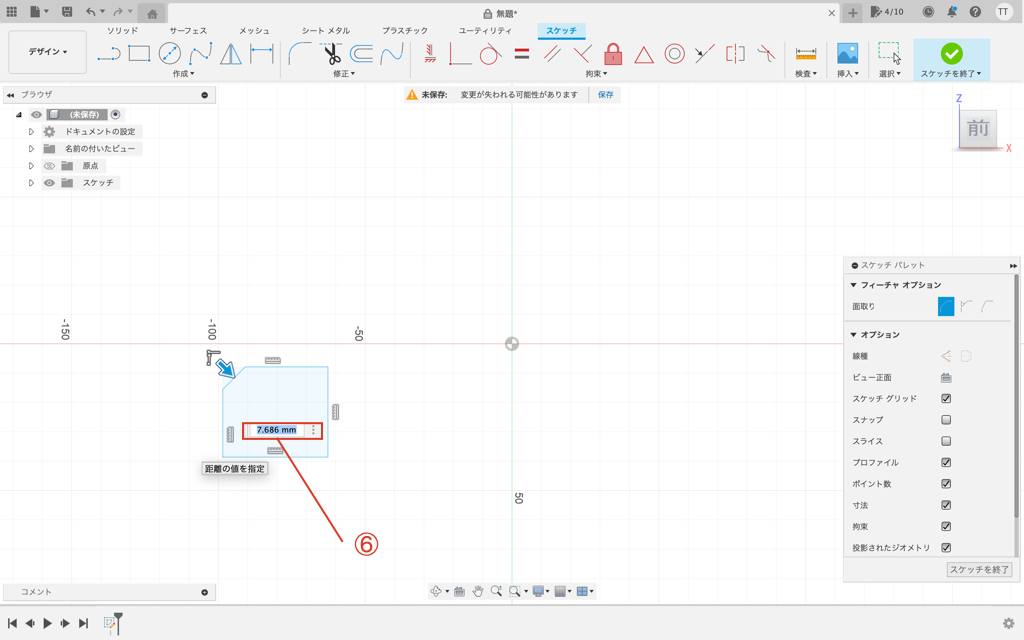
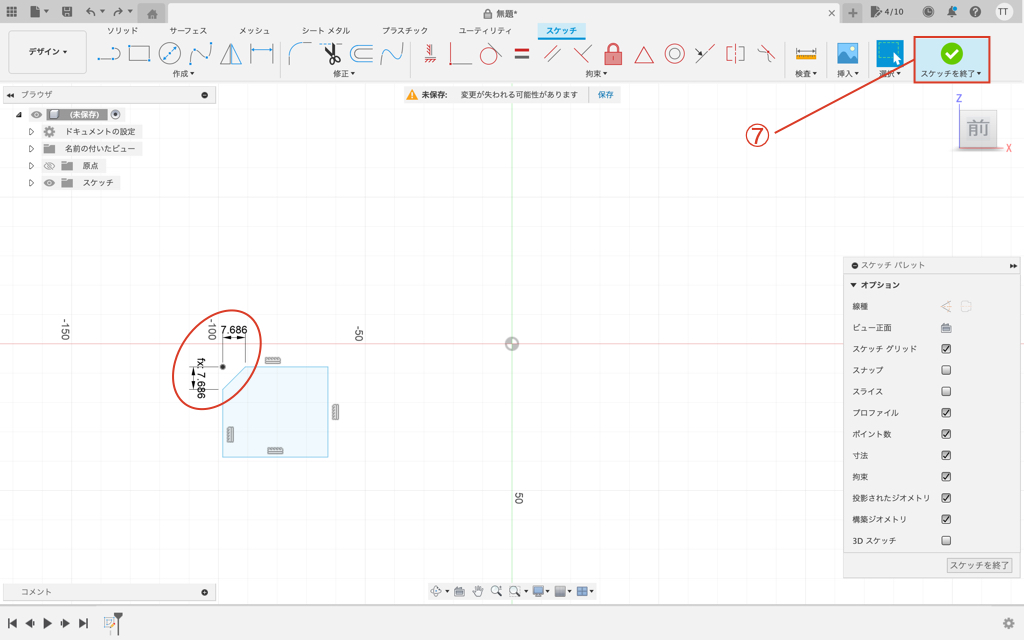
作成した線は簡単に消すことができますので、消したい場合は以下の手順で操作してください
- 消したい線をクリックして選択しDelキーを押す
- 消したい線をドラッグで複数選択しDelキーを押す
寸法はダブルクリックすると再編集できますので必要に応じて対応してください
距離と角度の面取り
距離と角度の面取りの使い方を紹介します
距離と角度の面取りは面取りで片側は削る量を指定してその位置から角度を決めて面取り形状を作成します
操作方法は等距離の面取りとほとんど変わりません
基本操作は同じですので距離と角度の面取りの使い方の手順のみを記載します
- 編集をプルダウンする
- 面取り→距離と角度の面取りコマンドをクリックする
- 線を2つクリックする
- 寸法を入力してEnterキーを押す
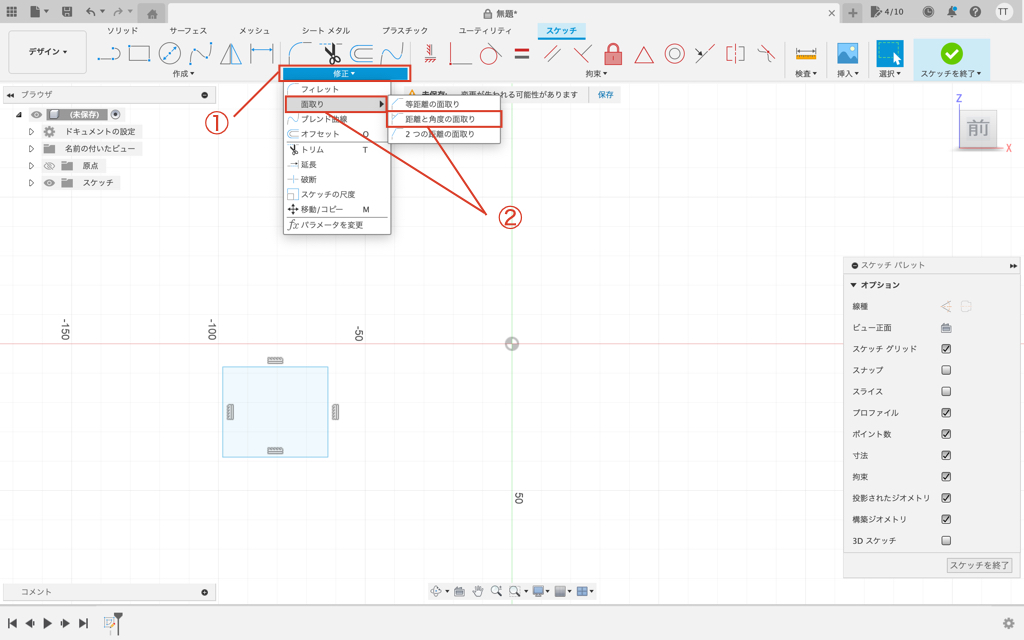
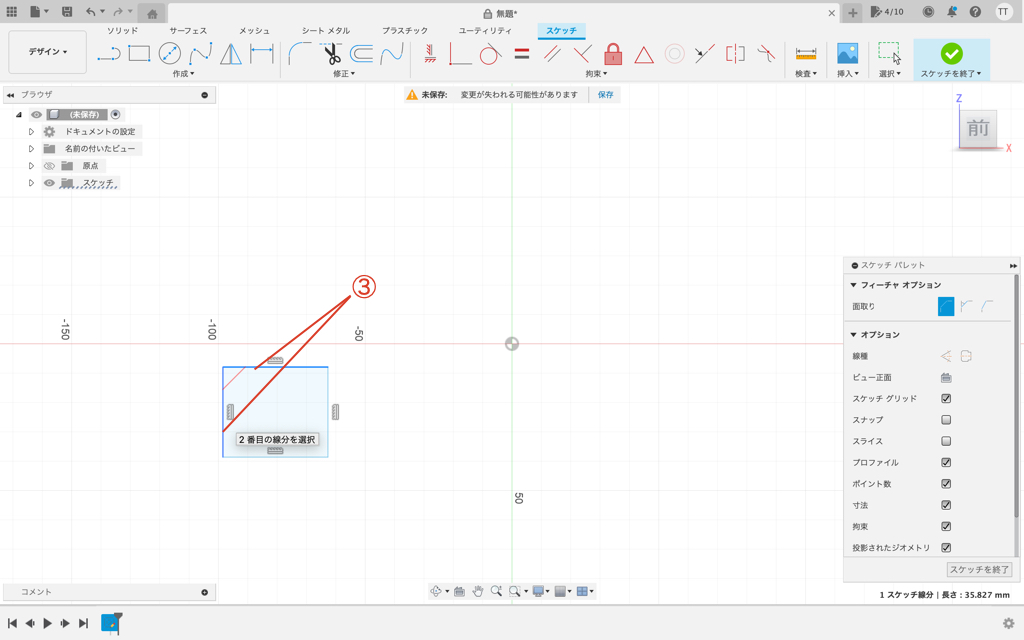
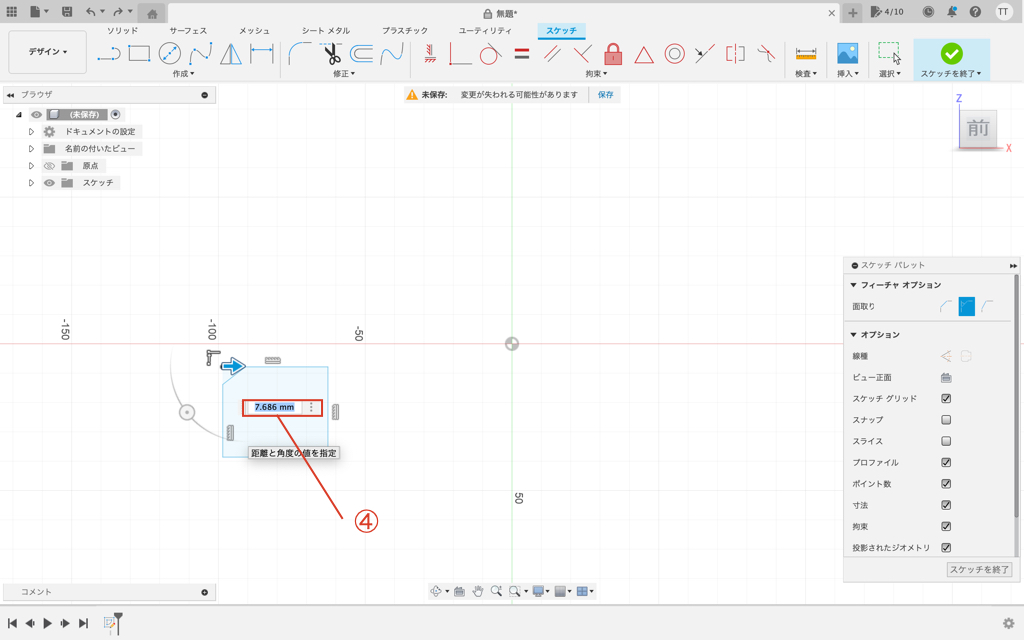
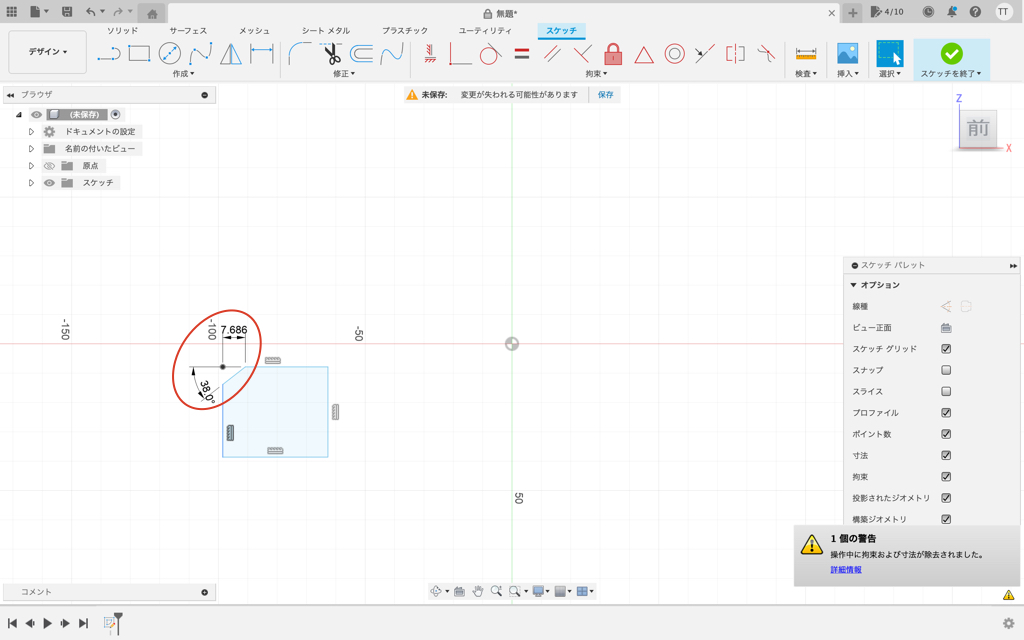
2つの距離の面取り
2つの距離の面取りの使い方を紹介します
このコマンドは面取りで削る量を2ヶ所別々で設定します
使い方としては他の面取りコマンドとほとんど変わりません
- 編集をプルダウンする
- 面取り→距離と角度の面取りコマンドをクリックする
- 線を2つクリックする
- 寸法を入力してEnterキーを押す
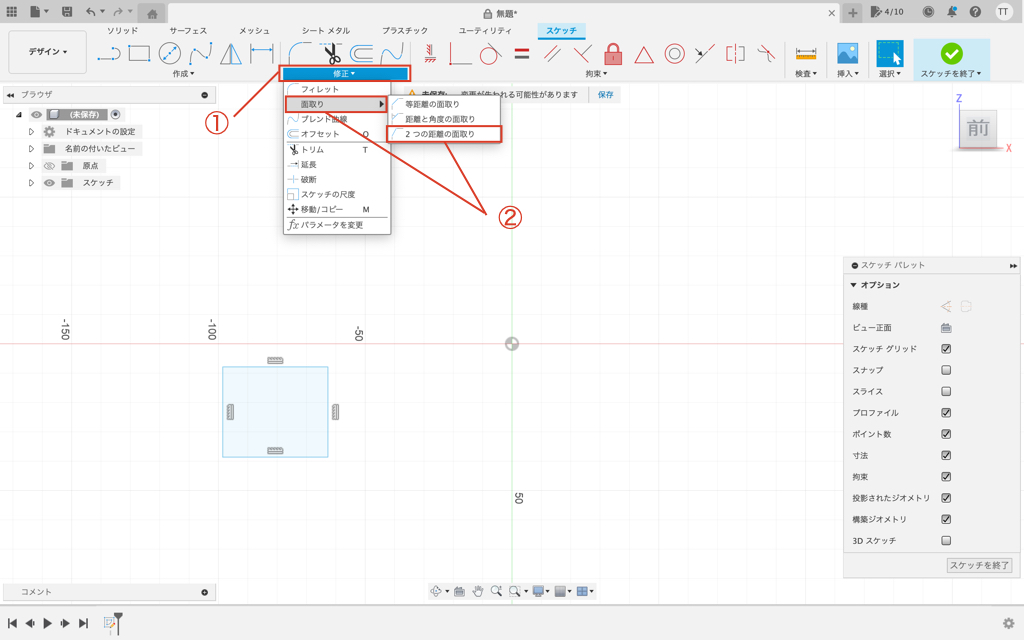
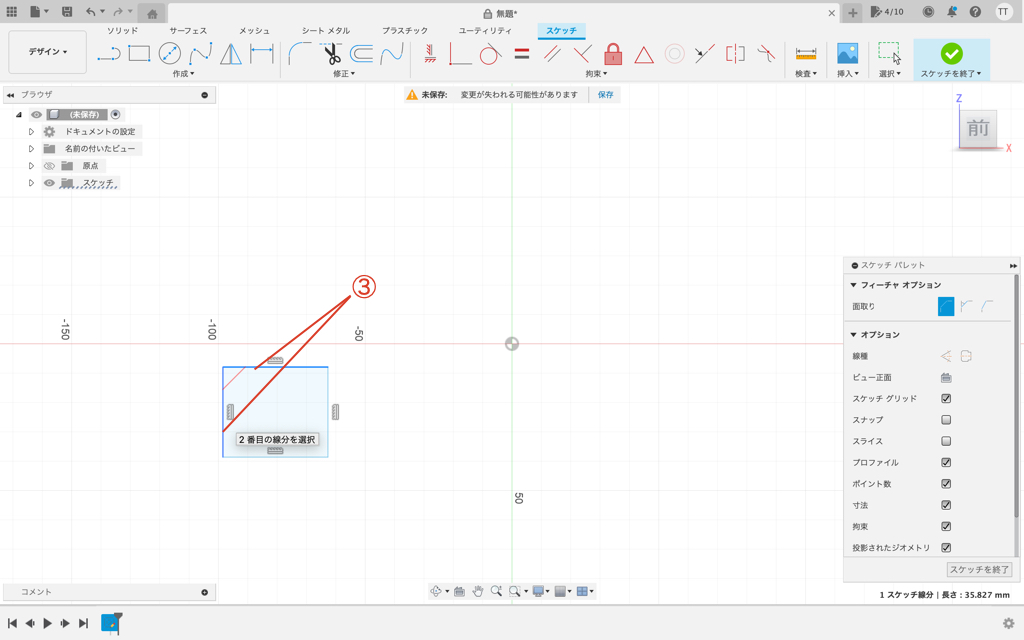
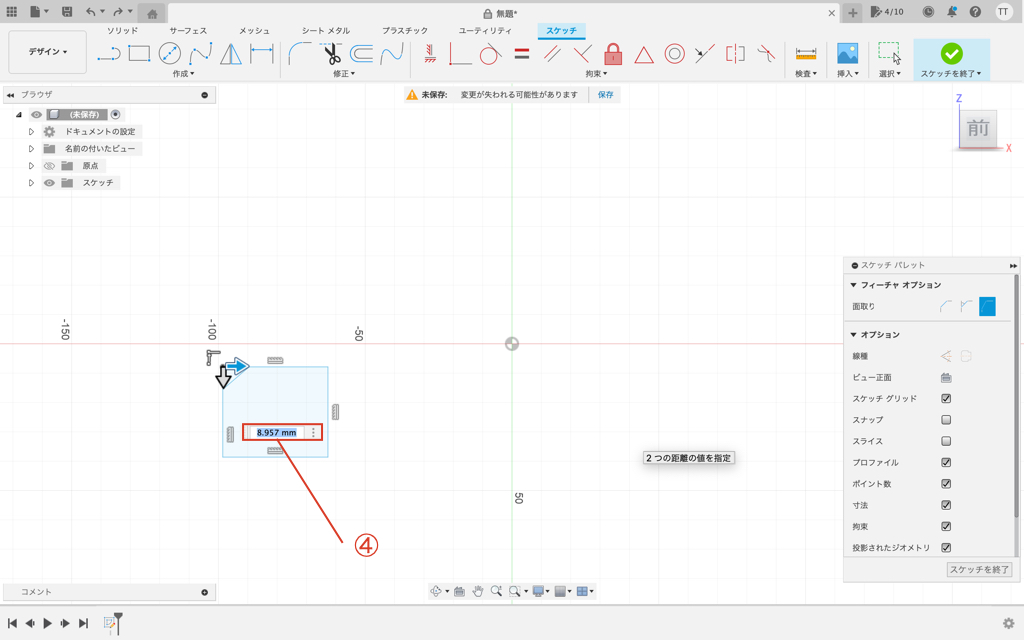
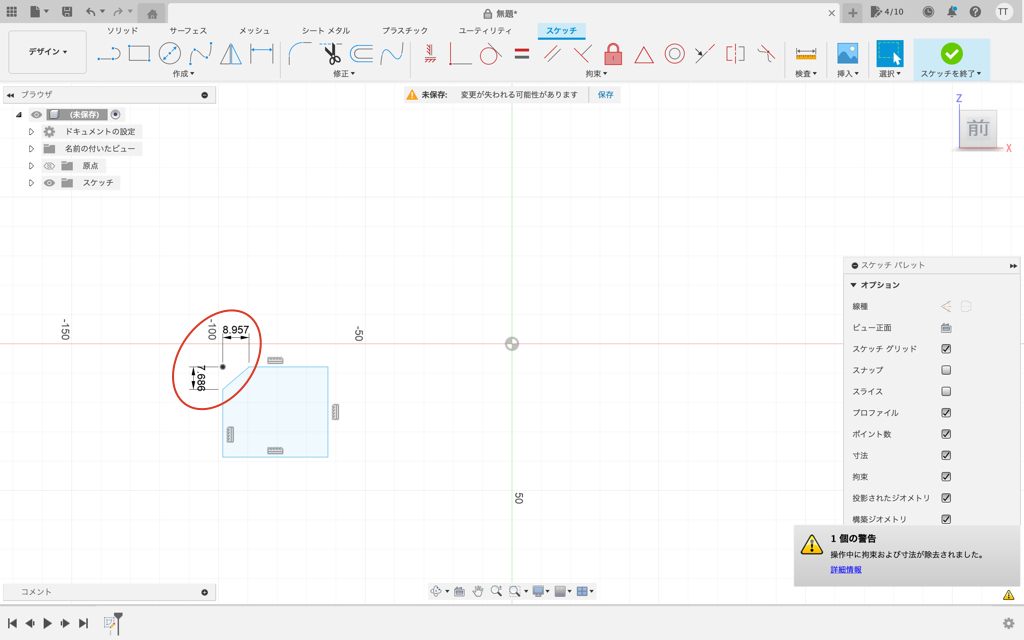
次のステップ
この次のステップは「ブレンド曲線」という内容です
ブレンド曲線は2つの線を滑らかにつなぐためのコマンドです
現在記事を作成しておりますので、随時リンクを掲載します
まとめ
今回はFusion360のスケッチを使って面取りの使い方を紹介してきました
部品によっては頻繁に面取り形状を使用するものもありますので覚えていきましょう
効率よく図形を描けるように便利なコマンドは活用するのがおすすめです
このサイトではまず1つのCADを使いこなせるようになることをおすすめしています
基礎知識を身につければどの3D CADでもモデリングできるようになりますのでみなさまのCAD学習のきっかけになれば幸いです
参考に関連するおすすめのサービスやFusion360の購入リンクを用意しておりますので、ぜひチェックしてみてください
この記事を読んで頂きありがとうございました
Fusion360購入リンク
Fusion360は非商用や条件を満たすことで無償利用することができますが、無償では利用できない機能があります
無償版でも十分に高機能な3D CADにCAM、CAE、電子設計の機能がつくようになります
特にCAEが使えるようになるとかなりのスキルアップになりますのでご興味のある方はご利用頂ければと思います!
3D CAD講習
わん&K研修室のたなっくが初心者向けに3D CADの使い方をお教えします
ココナラで受け付けておりますのでぜひご利用ください!
どのような講習にしたいか事前にご相談させて頂ければと思います!
作ったモデルを3Dプリンター造形
3Dプリンターを利用される場合は購入を検討されても良いかと思います!
個人利用であれば積層型の3Dプリンターがお手頃でおすすめです!
SK本舗さんで色々と揃えることができますのでぜひ覗いてみてください!



